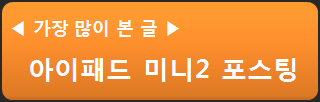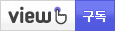엑셀 텍스트를 숫자로 변환하기
간혹 타인이 작업한 엑셀 파일의 숫자들을 복사하려할 때 셀의 왼쪽 상단 모서리에 초록색 삼각형(세모)가 있는 경우를 본적이 있으실 겁니다.
다양한 이유로 엑셀에 초록색 삼각형(세모)가 생기는 것 같은데 주원인은 저도 잘모르겠네여^^
초록색 삼각형(세모)가 있는 숫자들을 다른 시트에 복사하여 자동합계, 자동평균 등 산식을 적용하면 계산이 되지 않습니다.
이는 복사한 초록색 삼각형(세모)가 있는 숫자들이 숫자가 아니기 때문입니다.
엉? 숫자인데 숫자가 아니다? 쉽게 말하면 겉모습은 숫자인데 본질은 숫자가 아니라 텍스트입니다. 우리눈에는 숫자로 보이지만 엑셀은 이 숫자를 택스트로 인식하고 있는 것입니다. 오른쪽 마우스 클릭하고 셀서식-표시형식을 보면 '텍스트'로 표시 되있는 것을 확인할 수 있습니다.
정식명칭은 텍스트 형식으로 저장된 숫자!
그럼 엑셀에서 텍스트 형식으로 저장된 숫자를 숫자 형식의 숫자로 변환하려면 어떻게 해야할 까요? 엑셀 초록색삼각형(텍스트형식으로 저장된 숫자)를 해제하시려면 아래 순서대로 실행해보세여!
1. 초록색 삼각형(세모)가 있는 셀을 클릭합니다. 그러면 오른쪽 or 왼쪽에 마름모 안 느낌표가 뜹니다.
2. 그 느낌표에 마우스를 갖다 대면, 느낌표 옆에 삼각형이 표시됩니다.
3. 그 삼각형을 클릭하고, '숫자로 변환'을 클릭!
자 이러면 엑셀 초록색 삼각형(세모)도 없어지고 마름모 안 느낌표도 뜨지 않습니다.
엑셀에서 텍스트 형식의 숫자가 숫자 형식의 숫자로 변환됩겁니다.
겉모습도 숫자, 본질도 숫자가 된것입니다.
이렇게 숫자로 만들어 놨으니 이젠 자동합계, 자동평균 등 산식을 적용하면 원하는 값을 얻을 수 있습니다^^
'IT 칠판 > 컴퓨터 활용 팁' 카테고리의 다른 글
| 엑셀 서식 복사의 개념과 방법 (0) | 2013.10.29 |
|---|---|
| 한글 쪽번호 중간부터 매기기! (3) | 2013.10.28 |
| 인터넷 웹서핑에 유용한 윈도우 단축키 모음 (0) | 2013.10.21 |
| 엑셀배우기 : 엑셀 날짜 자동변환 실전팁 [2] (0) | 2013.10.18 |
| 윈도우단축키 시리즈[3] 최소화, 최대화, 이전크기로 (1) | 2013.10.17 |